IntelliJ IDEA设置编码格式的方法
- 时间:2020-09-09 13:46
- 来源:下载吧
- 编辑:longnian
IntelliJ IDEA是一款十分专业的Java集成开发环境,该软件拥有很多的特色功能,比如历史记录功能,通过这个功能,用户可以查看任何工程文件的历史记录,在误删项目文件的时候,就可以使用这个功能将其恢复。我们在使用这款软件进行编程开发的时候,如果编码格式不正确,就可能会造成项目乱码的情况,这时候就需要自己手动设置编码格式。鉴于有的朋友不知道怎么设置编码格式,那么接下来小编就给大家详细介绍一下IntelliJ IDEA设置编码格式的具体操作方法,有需要的朋友可以看一看并收藏起来。
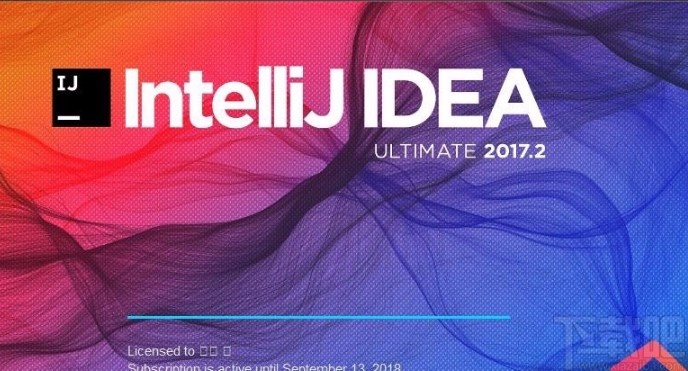
方法步骤
1.首先打开软件进入到软件的主界面,我们在界面左上方点击“File”选项,在其下方的下拉框中选择“Settings”。
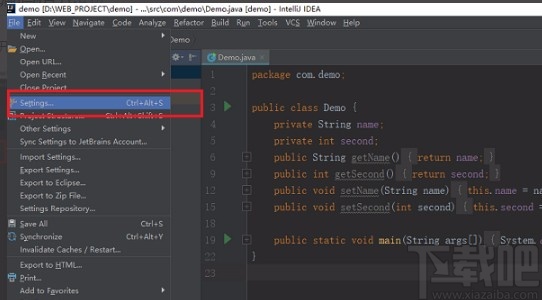
2.接着界面上就会出现一个Settings窗口,我们在窗口左侧点击“Editor”选项,并在下拉列表中选择“File Encodings”选项。
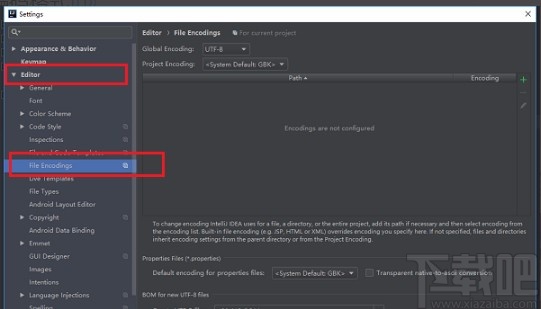
3.然后在窗口上方找到“Global Encoding”选项,点击该选项后面的下拉框,在下拉框中选择“UTF-8”。
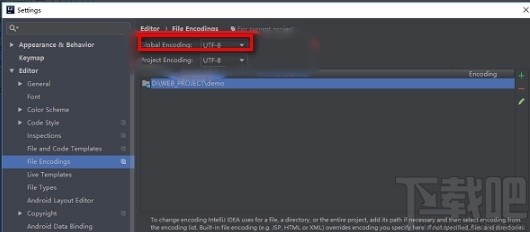
4.之后在窗口上方选择“Project Encoding”选项,点击该选项后面的下拉框,在下拉框中选择“UTF-8”。
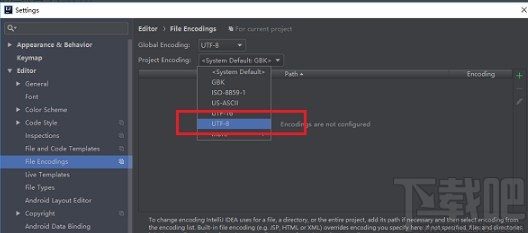
5.接下来在窗口下方找到“Default encoding for properties files”选项,点击该选项后面的下拉框,在下拉框中选择UTF-8,并勾选其后面的“Transparent native-to-ascii conversion”选项。
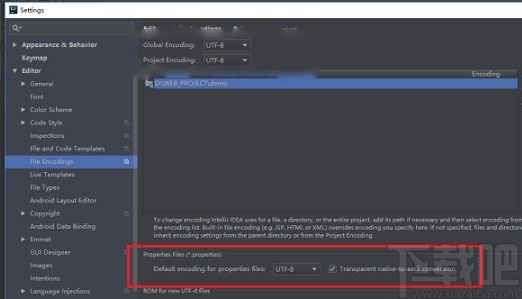
6.完成以上所有步骤后,我们在窗口底部找到“OK”按钮,点击该按钮就成功设置好软件的编码格式了。
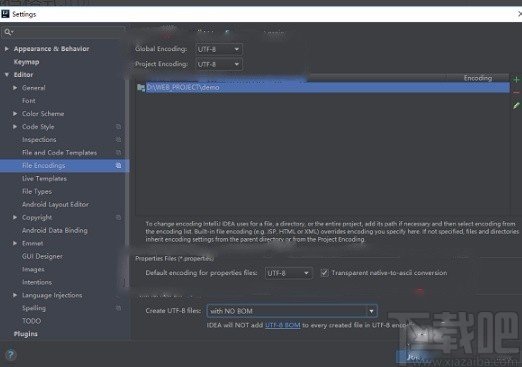
以上就是小编给大家整理的IntelliJ IDEA设置编码格式的具体操作方法,方法简单易懂,有需要的朋友可以看一看,希望这篇教程对大家有所帮助。
- IntelliJ IDEA安装插件的方法步骤
- IntelliJ IDEA设置条件断点的方法步骤
- IntelliJ IDEA设置Android sdk路径的方法
- IntelliJ IDEA设置默认浏览器的方法
- IntelliJ IDEA设置自动提示功能快捷键的方法
- IntelliJ IDEA运行java程序的方法
- IntelliJ IDEA调整字体大小的方法
- IntelliJ IDEA导入jar包的方法
- IntelliJ IDEA恢复删除文件的方法
- IntelliJ IDEA配置Tomcat服务器的方法
- IntelliJ IDEA删除类的方法步骤
- IntelliJ IDEA设置背景图片的方法步骤
最近更新
-
 淘宝怎么用微信支付
淘宝怎么用微信支付
淘宝微信支付怎么开通?9月5日淘宝公示与微信
- 2 手机上怎么查法定退休时间 09-13
- 3 怎么查自己的法定退休年龄 09-13
- 4 小红书宠物小伙伴怎么挖宝 09-04
- 5 小红书AI宠物怎么养 09-04
- 6 网易云音乐补偿7天会员怎么领 08-21
人气排行
-
 Visual Studio 2017正式版下载地址 Visual Studio 2017官网
Visual Studio 2017正式版下载地址 Visual Studio 2017官网
VisualStudio2017正式版下载地址分享。VisualStudio2017正式版已
-
 UltraEdit(UE)背景颜色怎么改才能看的舒服
UltraEdit(UE)背景颜色怎么改才能看的舒服
UltraEdit简称UE编辑器,是很多码农朋友常用的一款编辑器,工作上
-
 sublime text3 字体大小设置教程
sublime text3 字体大小设置教程
SublimeText3是一款非常好用的文本编辑器软件,用上sublimetext3
-
 2016cad快捷键命令大全,AutoCAD快捷键命令大全
2016cad快捷键命令大全,AutoCAD快捷键命令大全
学习cad掌握cad快捷键命令是基础,下面为大家介绍2016cad快捷键命
-
 AutoCAD2015中文版超详细安装激活图文教程
AutoCAD2015中文版超详细安装激活图文教程
刚刚发布的AutoCAD2015是Autodesk公司出品的CAD软件,借助AutoCA
-
 CAXA与AutoCAD数据之间的转换技巧
CAXA与AutoCAD数据之间的转换技巧
现在随着CAXA电子图板的广泛普及,越来越多的企业选择CAXA电子图
-
 SQL Server 2008通过端口1433连接到主机127.0.0.1的TCP/IP连接失败
SQL Server 2008通过端口1433连接到主机127.0.0.1的TCP/IP连接失败
相信SQLServer2008的朋友,有时候会遇到:用过通过端口1433连接到
-
 图解SQL Server 2008如何安装
图解SQL Server 2008如何安装
SQL在企业中也是非常重要的应用,各种财务系统,ERP系统,OA系统
-
 Visual Studio 2010安装教程
Visual Studio 2010安装教程
VS2010是一个集C++,VB,C#,等编程环境于一身的集成开发环境,功能
-
 Mysql安装图文教程
Mysql安装图文教程
Mysql是一款功能强大的数据库软件,Mysql安装图文教程将介绍如何安

